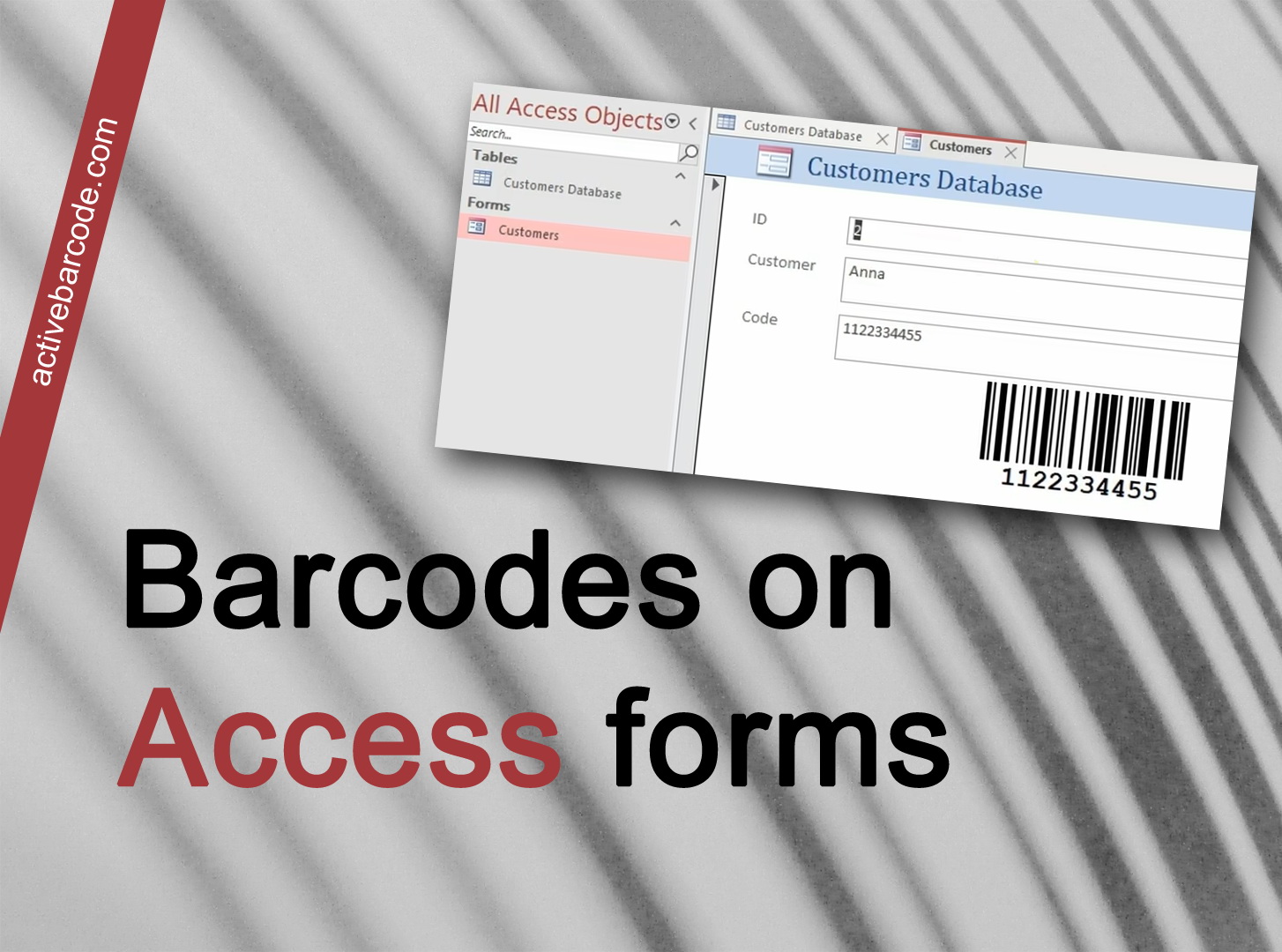Kody kreskowe w formularzach bazy danych Access
Access 365, 2024, 2021, 2019, 2016, 2013, 2010
1
Najpierw uruchom program Access i utwórz nową bazę danych lub otwórz istniejącą, do której chcesz dodać kod kreskowy. Prosta baza danych może wyglądać następująco:
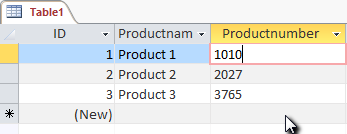
2
Następnie utwórz nowy formularz i dodaj do niego kontrolkę ActiveBarcode. Aby to zrobić, musisz być w trybie Design Mode.
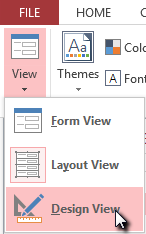
3
Wybierz zakładkę Design. Kliknij przycisk Insert ActiveX control z zakresu Controls.
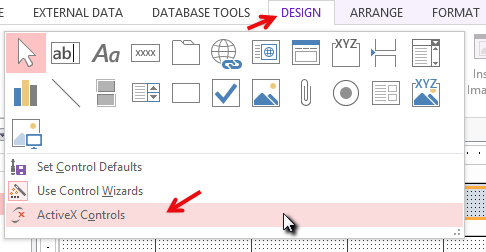
4
Pojawi się okno dialogowe. Wybierz ActiveBarcode i kliknij OK. Teraz obiekt kodu kreskowego zostanie umieszczony w formularzu. Będzie to standardowy kod kreskowy typu EAN-128. Jest to typ domyślny.
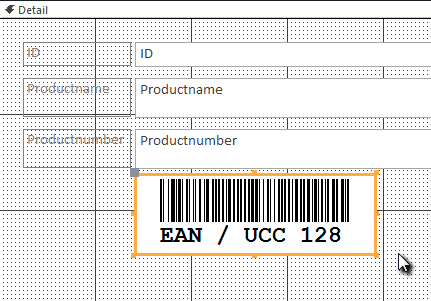
5
Kod kreskowy można teraz modyfikować. Możesz zmienić typ, tekst, kolory itp. Aby to zrobić, kliknij prawym przyciskiem myszy wewnątrz kodu kreskowego. Otworzy się menu podręczne: Wybierz ActiveBarcode Object, a następnie Properties. Otworzy się okno dialogowe właściwości ActiveBarcode. Kod kreskowy można modyfikować w dowolny sposób.
Na przykład można zmienić typ na dowolny typ kodu kreskowego obsługiwany przez ActiveBarcode: QR Code, GS1/EAN-128, Data Matrix, GTIN/EAN-13, Code 39, Code 93, GS1-Data Matrix, Code 128, PDF417, DUN-14, EAN-8, EAN-14, EAN-18, ISBN, ITF-14, NVE, PZN8, SCC-14, SSCC-18 ...Następnie wiążemy właściwość tekstową kontrolki (zawartość kodów kreskowych) z polem danych Productnumber bazy danych. Wybierz kartę Projektowanie. Kliknij przycisk Arkusz właściwości z zakresu Narzędzia.
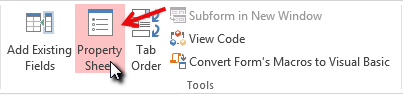
6
Poszukaj wpisu Control Source i zmień go na Productnumber. To jest powiązanie danych:
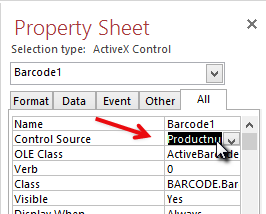
7
Teraz zamknij tryb projektowania formularza i obejrzyj wynik, po prostu otwierając formularz:
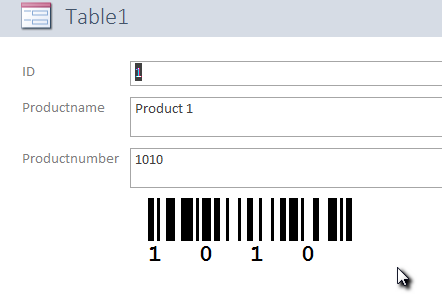
8
Kontrolka kodu kreskowego jest powiązana z polem bazy danych i wyświetla numer produktu bieżącego zestawu danych jako kod kreskowy EAN-128.